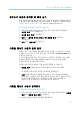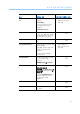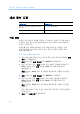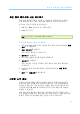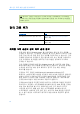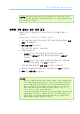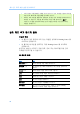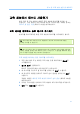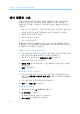User Guide
제
4
장
:
교육
세션
설정
및
예약하기
89
추가 정보: UCF 파일 및 UCF 멀티미디어 프리젠테이션 작성 방법에 대한 자세한
정보는 WebEx
범용
통신
툴킷
시작하기
를 참조하십시오. 이 안내서는 Training Center
웹 사이트에서 볼 수 있습니다.
예약된 교육 세션의 강의 자료 공개
세션을 시작하기 전에 참가자가 다운로드할 강의 자료를 공개할 수
있습니다.
Training Center 사이트에 강의 자료를 공개하려면:
1 교육 세션 예약 페이지 또는 예약된 교육 세션 편집 페이지에서 강의
자료로 스크롤합니다.
2 강의 자료 추가를 누릅니다.
강의 자료 추가 페이지가 나타납니다.
3 다음을 수행합니다.
내 폴더에 강의 자료 파일을 업로드하려면 파일 이름을
입력하거나 찾아
보기를 눌러 해당 파일을 찾습니다. 업로드를
누릅니다.
내 폴더에 이미 있는 파일을 공개하려면 공개할 파일 이름 옆에
있는 확인란을 선택한 다음 추가를 누릅니다.
교육 세션 예약 페이지의 강의 자료에 파일이 나타납니다.
4 선택사항. 파일을 제거하려면 파일 이름 옆에 있는 제거를 누릅니다.
5 예약 또는 업데이트를 누릅니다.
추가 정보:
등록 확인 이메일 메시지를 사용자 정의하여 세션이 시작되기 전에 참가자가
강의 자료를 다운로드하도록 지시할 수 있습니다. UCF 파일을 공개할 경우
참가자가 UCF 파일을 다운로드할 수 있는 세션 정보 페이지에 Java 보안
메시지가 나타날 때 참가자가 예를 누르도록 지시할 수도 있습니다. 등록
확인 이메일 메시지 사용자 정의에 대한 자세한 내용은
이메일
메시지
사용자
정의하기
(페이지 83)를 참조하십시오.
개인 폴더에 파일 설명을 입력할 경우 세션 정보 페이지에서 해당 파일 이름
아래에 설명이 나타납니다. 이 설명은 참가자가 강의 자료를 식별하는 데
도움이 됩니다. 개인 폴더에 파일을 처음 저장할 때 또는 언제든지 파일
설명을 편집하여 설명을 입력할 수 있습니다.